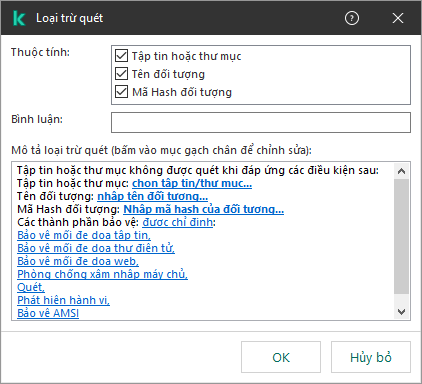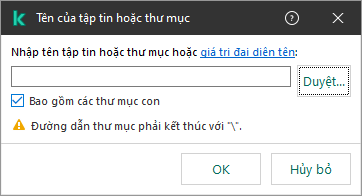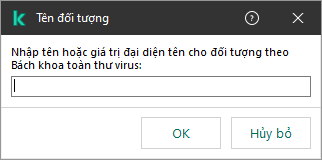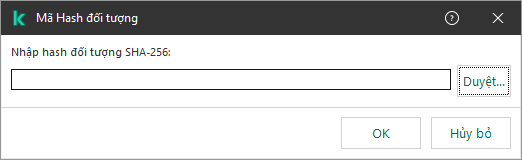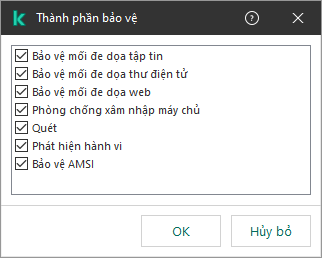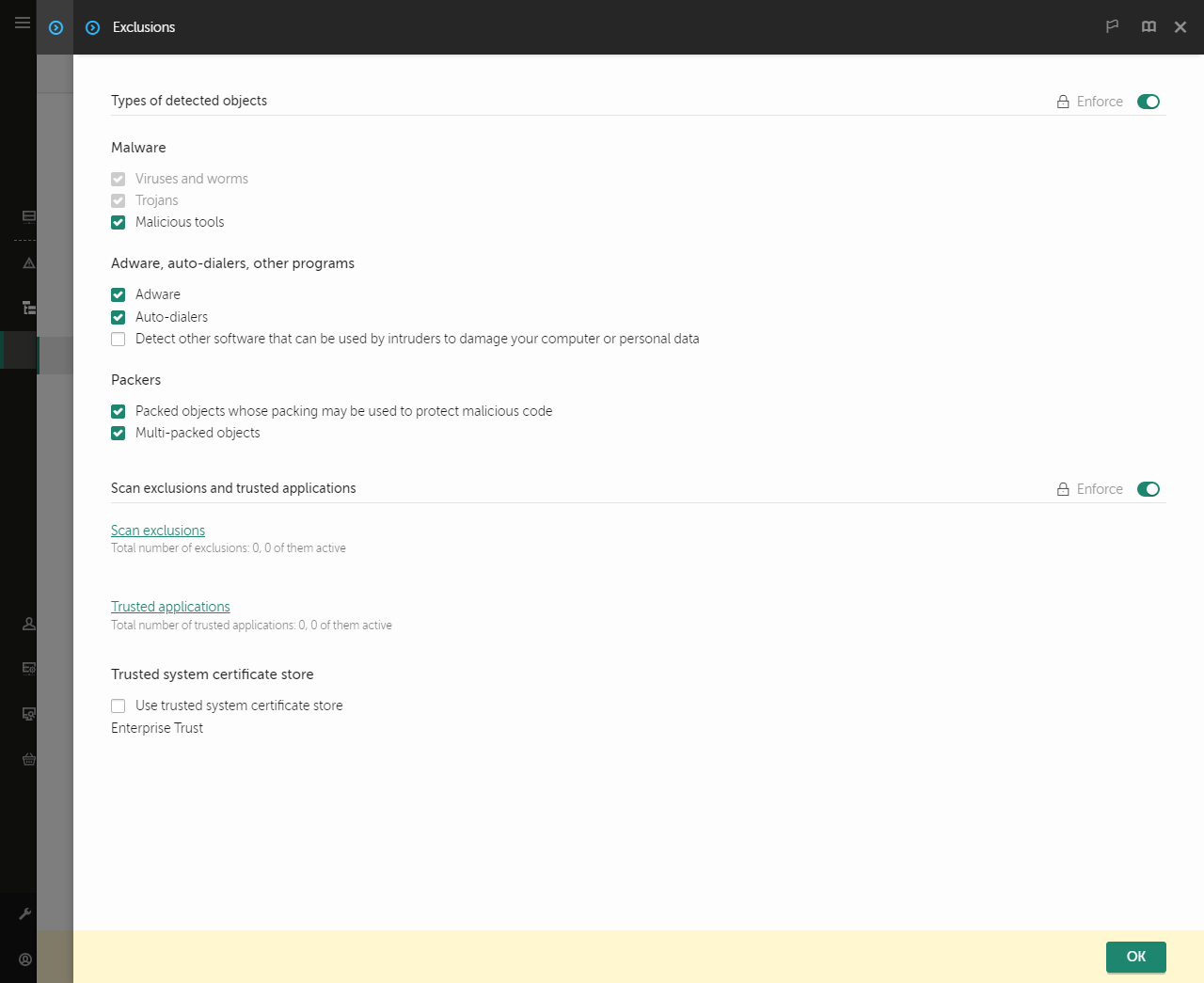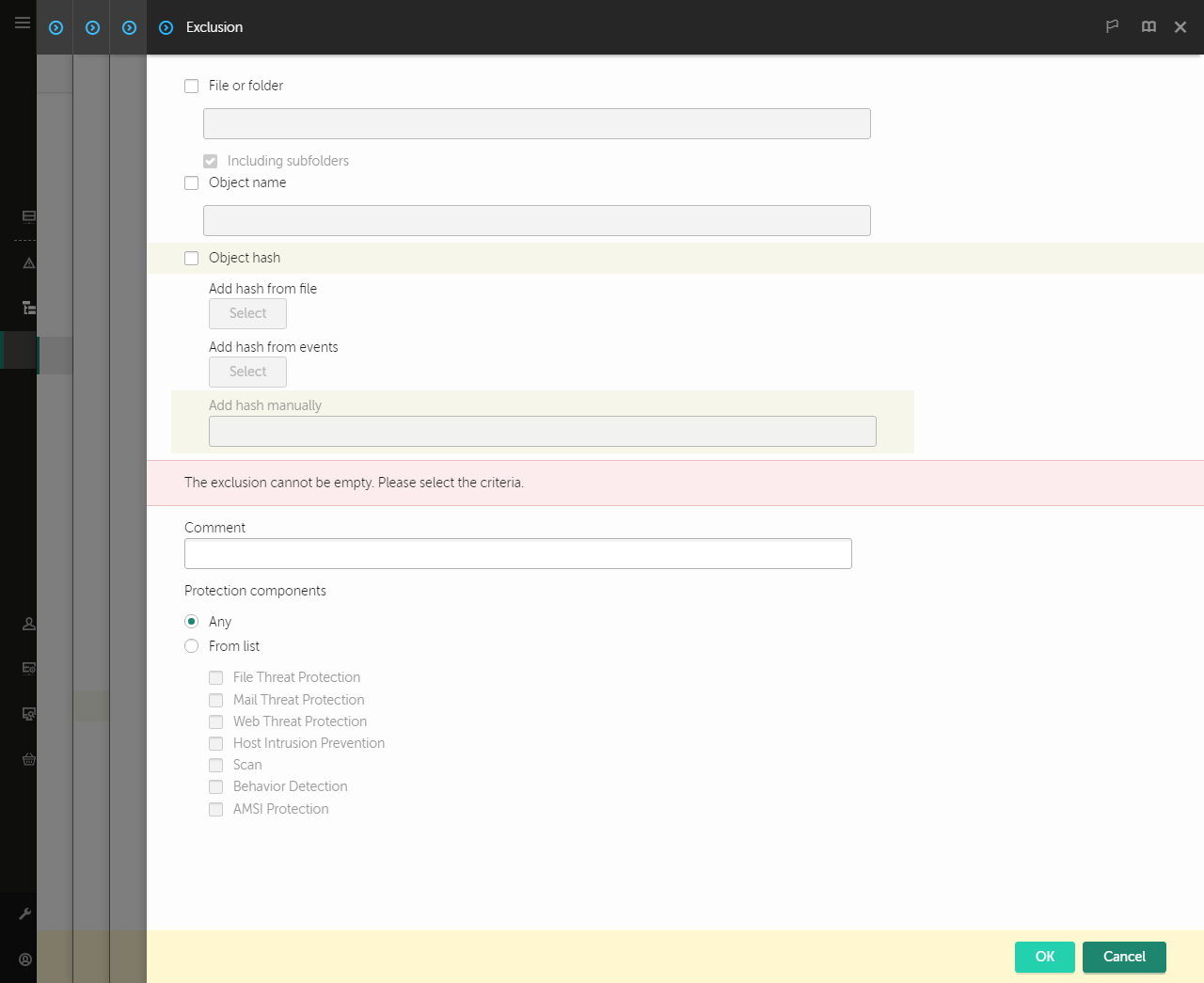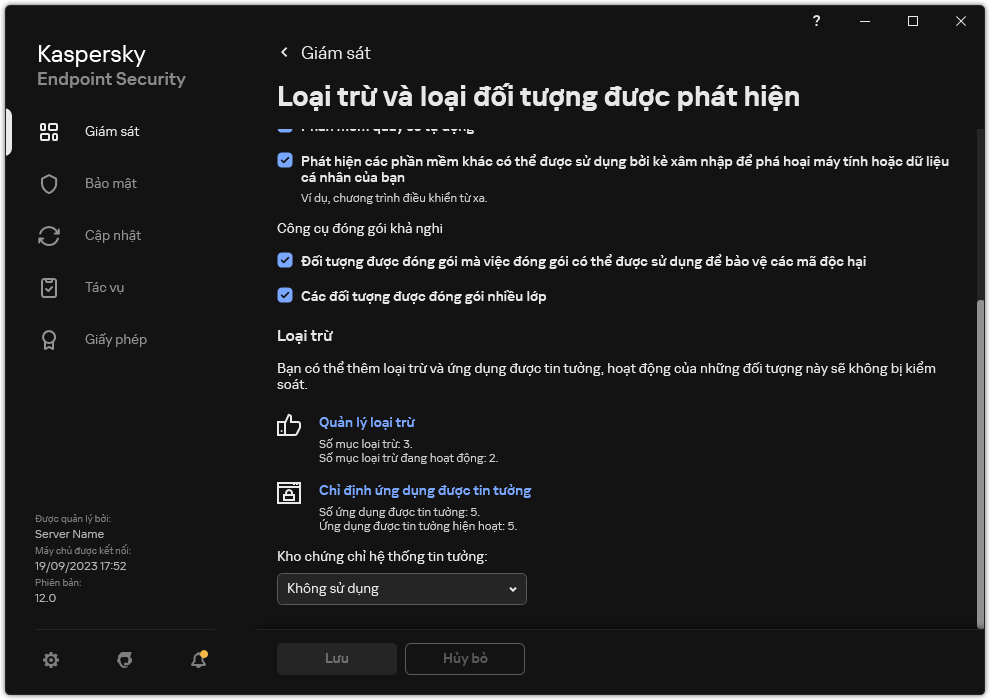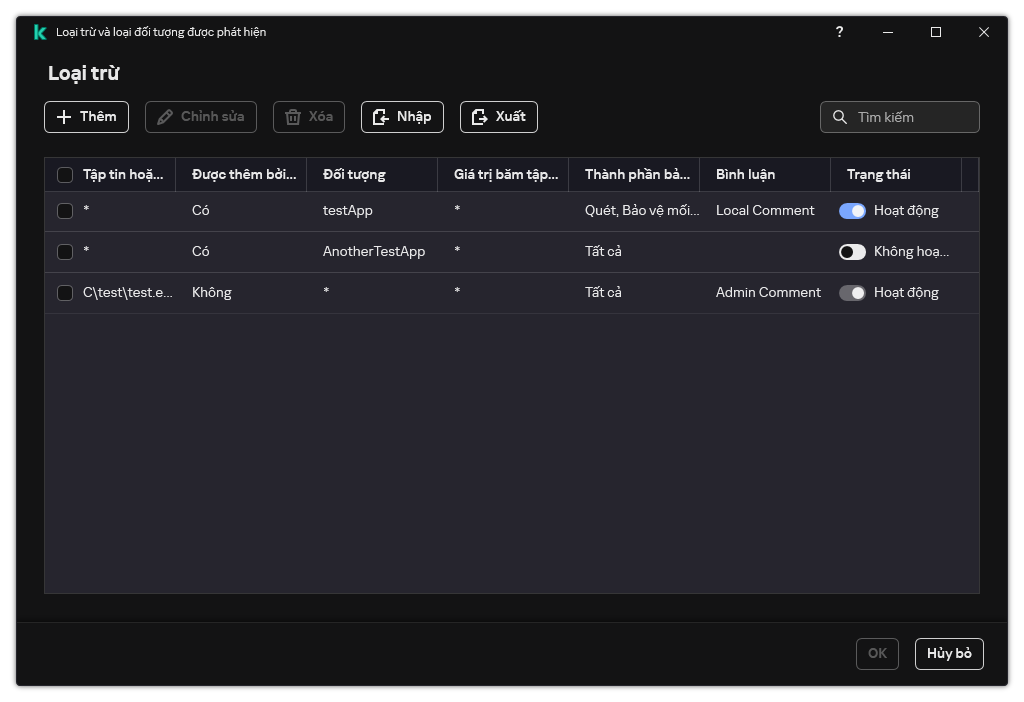Tạo một loại trừ quét
Loại trừ quét là một nhóm các điều kiện phải được đáp ứng để Kaspersky Endpoint Security không quét một đối tượng cụ thể để phát hiện virus và các mối đe dọa khác.
Loại trừ quét giúp bạn có thể sử dụng an toàn các phần mềm hợp lệ có thể bị khai thác bởi bọn tội phạm để làm hỏng máy tính hoặc dữ liệu người dùng. Mặc dù chúng không có chức năng độc hại nào, nhưng các ứng dụng đó vẫn có thể bị kẻ xâm nhập khai thác. Để xem chi tiết về các phần mềm hợp pháp có thể bị bọn tội phạm lợi dụng để gây hại cho máy tính hoặc dữ liệu cá nhân của một người dùng, vui lòng tham khảo trang web Bách khoa toàn thư của Kaspersky IT.
Các ứng dụng đó có thể bị chặn bởi Kaspersky Endpoint Security. Để chúng không bị chặn, bạn có thể thiết lập loại trừ quét cho các ứng dụng đang được sử dụng. Để làm điều này, hãy bổ sung tên hoặc tên đại diện của ứng dụng được liệt kê trong Bách khoa toàn thư của Kaspersky IT vào vùng tin tưởng. Ví dụ, bạn thường sử dụng ứng dụng Radmin để quản trị từ xa máy tính. Kaspersky Endpoint Security coi hoạt động này là đáng ngờ và có thể sẽ chặn nó. Để ứng dụng không bị chặn, hãy tạo một loại trừ quét với tên hoặc tên đại diện của ứng dụng được liệt kê trong Bách khoa toàn thư của Kaspersky IT.
Nếu một ứng dụng thu thập thông tin và gửi nó ra ngoài để xử lý được cài đặt trên máy tính của bạn, Kaspersky Endpoint Security có thể phân loại ứng dụng này là phần mềm độc hại. Để tránh điều này, bạn có thể loại trừ ứng dụng khỏi bị quét bằng cách thiết lập Kaspersky Endpoint Security như được mô tả trong tài liệu này.
Các loại trừ quét có thể được sử dụng bởi những thành phần ứng dụng và tác vụ sau đây, được thiết lập bởi quản trị viên:
Kaspersky Endpoint Security sẽ không quét một đối tượng nếu ổ đĩa hoặc thư mục chứa đối tượng này được bao gồm trong phạm vi quét khi khởi động một tác vụ quét. Tuy nhiên, loại trừ quét sẽ không được áp dụng khi một tác vụ quét tùy chỉnh được bắt đầu cho đối tượng cụ thể này.
Cách tạo loại trừ quét trong Bảng điều khiển quản trị (MMC)
- Mở Bảng điều khiển quản trị Kaspersky Security Center.
- Trong cây bảng điều khiển, hãy chọn Policies.
- Chọn chính sách cần thiết và nhấn đúp để mở các thuộc tính chính sách.
- Trong cửa sổ chính sách, hãy chọn Thiết lập tổng quát → Loại trừ.
- Trong mục Loại trừ quét và ứng dụng được tin tưởng, hãy nhấn nút Thiết lập.
- Trong cửa sổ mở ra, hãy chọn thẻ Loại trừ quét.
Thao tác này sẽ mở cửa sổ chứa danh sách các loại trừ.
- Chọn hộp kiểm Hợp nhất các giá trị khi kế thừa nếu bạn muốn tạo một danh sách tổng hợp các loại trừ cho tất cả các máy tính trong công ty. Danh sách các loại trừ trong chính sách cha và chính sách con sẽ được hợp nhất. Các danh sách sẽ được hợp nhất với điều kiện các giá trị hợp nhất khi kế thừa được bật. Các loại trừ từ chính sách cha được hiển thị trong chính sách con ở chế độ chỉ đọc. Không thể thay đổi hay xóa các loại trừ của chính sách cha.
- Chọn hộp kiểm Cho phép sử dụng các loại trừ cục bộ nếu bạn muốn cho phép người dùng tạo danh sách loại trừ cục bộ. Bằng cách này, người dùng có thể tạo danh sách loại trừ của riêng họ ngoài danh sách loại trừ chung được tạo trong chính sách. Quản trị viên có thể sử dụng Kaspersky Security Center để xem, thêm, chỉnh sửa hoặc xóa các mục danh sách trong thuộc tính máy tính.
Nếu hộp kiểm bị xóa, người dùng chỉ có thể truy cập danh sách loại trừ được tạo trong chính sách.
- Nhấn vào Thêm.
- Để loại trừ một tập tin hoặc thư mục khỏi tác vụ quét:
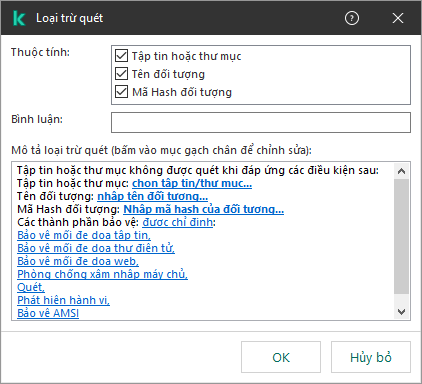
Thiết lập loại trừ
- Trong mục Thuộc tính, hãy chọn hộp kiểm Tập tin hoặc thư mục.
- Nhấn vào liên kết chọn tập tin/thư mục trong mục Mô tả loại trừ quét (bấm vào mục gạch chân để chỉnh sửa) để mở cửa sổ Tên của tập tin hoặc thư mục.
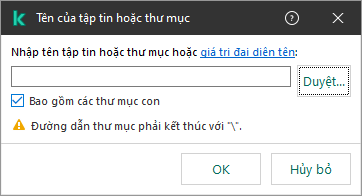
Chọn tập tin hoặc thư mục
- Nhập vào tên tập tin/thư mục hoặc ký tự đại diện cho tên tập tin/thư mục hoặc chọn tập tin/thư mục trong cây thư mục bằng cách nhấn nút Duyệt.
Sử dụng ký tự đại diện:
- Ký tự
* (hoa thị) thay thế bất kỳ nhóm ký tự nào bộ ký tự, ngoại trừ các ký tự \ và / (ký tự ngăn cách tên của các tập tin và thư mục trong đường dẫn đến tập tin và thư mục). Ví dụ, ký tự đại diện C:\*\*.txt sẽ bao gồm tất cả đường dẫn đến các tập tin có phần mở rộng TXT nằm trong các thư mục trên ổ C:, nhưng không phải trong các thư mục con. - Hai ký tự
* liên tiếp thay thế bất kỳ nhóm ký tự nào (bao gồm nhóm rỗng) trong tên tập tin hoặc thư mục, bao gồm các ký tự \ và / (ký tự ngăn cách tên của các tập tin và thư mục trong đường dẫn đến tập tin và thư mục). Ví dụ, ký tự đại diện C:\Folder\**\*.txt sẽ bao gồm tất cả đường dẫn đến các tập tin có phần mở rộng TXT nằm trong các thư mục con bên trong Folder, ngoại trừ chính Folder. Một đại diện phải có ít nhất một cấp lồng ghép. C:\**\*.txt không phải là một đại diện hợp lệ. - Ký tự
? (dấu hỏi) thay thế bất kỳ ký tự đơn nào, ngoại trừ các ký tự \ và / (ký tự ngăn cách tên của các tập tin và thư mục trong đường dẫn đến tập tin và thư mục). Ví dụ: đại diện C:\Folder\???.txt sẽ bao gồm các đường dẫn đến tất cả các tập tin có trong thư mục Folder có phần mở rộng TXT và tên có ba ký tự.
Bạn có thể sử dụng tên đại diện ở đầu, ở giữa hoặc ở cuối đường dẫn tập tin. Ví dụ: nếu bạn muốn thêm một thư mục cho tất cả người dùng để loại trừ, hãy nhập tên đại diện C:\Users\*\Folder\.
Kaspersky Endpoint Security hỗ trợ các biến môi trường
Kaspersky Endpoint Security không hỗ trợ biến môi trường %userprofile% khi tạo một danh sách các loại trừ bằng bảng điều khiển Kaspersky Security Center. Để áp dụng mục cho tất cả các tài khoản người dùng, bạn có thể sử dụng ký tự * (ví dụ: C:\Users\*\Documents\File.exe). Bất cứ khi nào thêm một biến môi trường mới, bạn cần khởi động lại ứng dụng.
- Lưu các thay đổi của bạn.
- Để loại trừ các đối tượng có tên cụ thể khỏi tác vụ quét:
- Trong mục Thuộc tính, hãy chọn hộp kiểm Tên đối tượng.
- Nhấn vào liên kết nhập tên đối tượng trong mục Mô tả loại trừ quét (bấm vào mục gạch chân để chỉnh sửa) để mở cửa sổ Tên đối tượng.
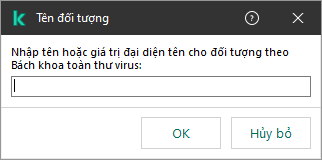
Chọn đối tượng
- Nhập tên của loại đối tượng theo phân loại của Bách khoa toàn thư của Kaspersky (ví dụ:
Email-Worm, Rootkit hoặc RemoteAdmin).Bạn có thể sử dụng tên đại diện có ký tự ? (thay thế bất kỳ ký tự đơn nào) và ký tự * (thay thế bất kỳ số lượng ký tự nào). Ví dụ: nếu nhập tên đại diện Client *, Kaspersky Endpoint Security sẽ loại trừ các đối tượng Client-IRC, Client-P2P và Client-SMTP khỏi quá trình quét.
- Lưu các thay đổi của bạn.
- Nếu bạn muốn loại trừ một tập tin riêng lẻ khỏi quá trình quét:
- Trong mục Thuộc tính, hãy chọn hộp kiểm Mã Hash đối tượng.
- Nhấn vào liên kết nhập giá trị băm của đối tượng để mở cửa sổ Mã Hash đối tượng.
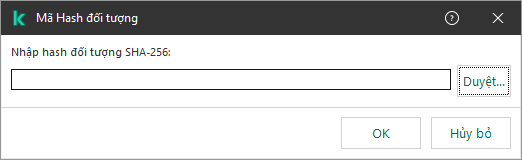
Chọn tập tin
- Nhập giá trị băm của tập tin hoặc chọn tập tin bằng cách nhấn vào nút Duyệt.
Nếu tập tin bị sửa đổi, giá trị băm của tập tin cũng sẽ được sửa đổi. Nếu điều này xảy ra, tập tin bị sửa đổi sẽ không được thêm vào loại trừ.
- Lưu các thay đổi của bạn.
- Nếu cần thiết, trong trường Bình luận, nhập một nhận xét ngắn về loại trừ quét mà bạn đang tạo.
- Quy định thành phần Kaspersky Endpoint Security nên sử dụng loại trừ quét:
- Nhấn vào liên kết bất kỳ trong mục Mô tả loại trừ quét (bấm vào mục gạch chân để chỉnh sửa) để kích hoạt liên kết lựa chọn các thành phần.
- Nhấn vào liên kết lựa chọn các thành phần để mở ra cửa sổ Thành phần bảo vệ.
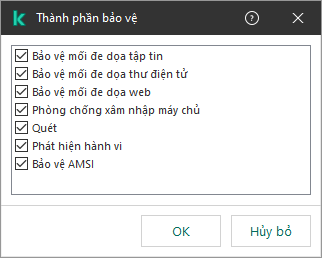
Chọn các thành phần bảo vệ
- Chọn hộp kiểm đối diện các thành phần mà quy tắc loại trừ quét nên được áp dụng.
- Lưu các thay đổi của bạn.
Nếu các thành phần này được quy định trong thiết lập của loại trừ quét, quy tắc loại trừ này sẽ chỉ được áp dụng trong quá trình quét của các thành phần Kaspersky Endpoint Security này.
Nếu các thành phần này không được quy định trong thiết lập của loại trừ quét, quy tắc loại trừ này được áp dụng trong quá trình quét của tất cả các thành phần Kaspersky Endpoint Security.
- Bạn có thể dừng loại trừ bất kỳ lúc nào bằng cách sử dụng hộp kiểm.
- Lưu các thay đổi của bạn.
Cách tạo loại trừ quét trong Bảng điều khiển web và Bảng điều khiển đám mây
- Trong cửa sổ chính của Bảng điều khiển web, hãy chọn Devices → Policies & Profiles.
- Nhấn vào tên của chính sách Kaspersky Endpoint Security.
Cửa sổ thuộc tính chính sách sẽ được mở ra.
- Chọn thẻ Application settings.
- Vào General settings → Exclusions and types of detected objects.
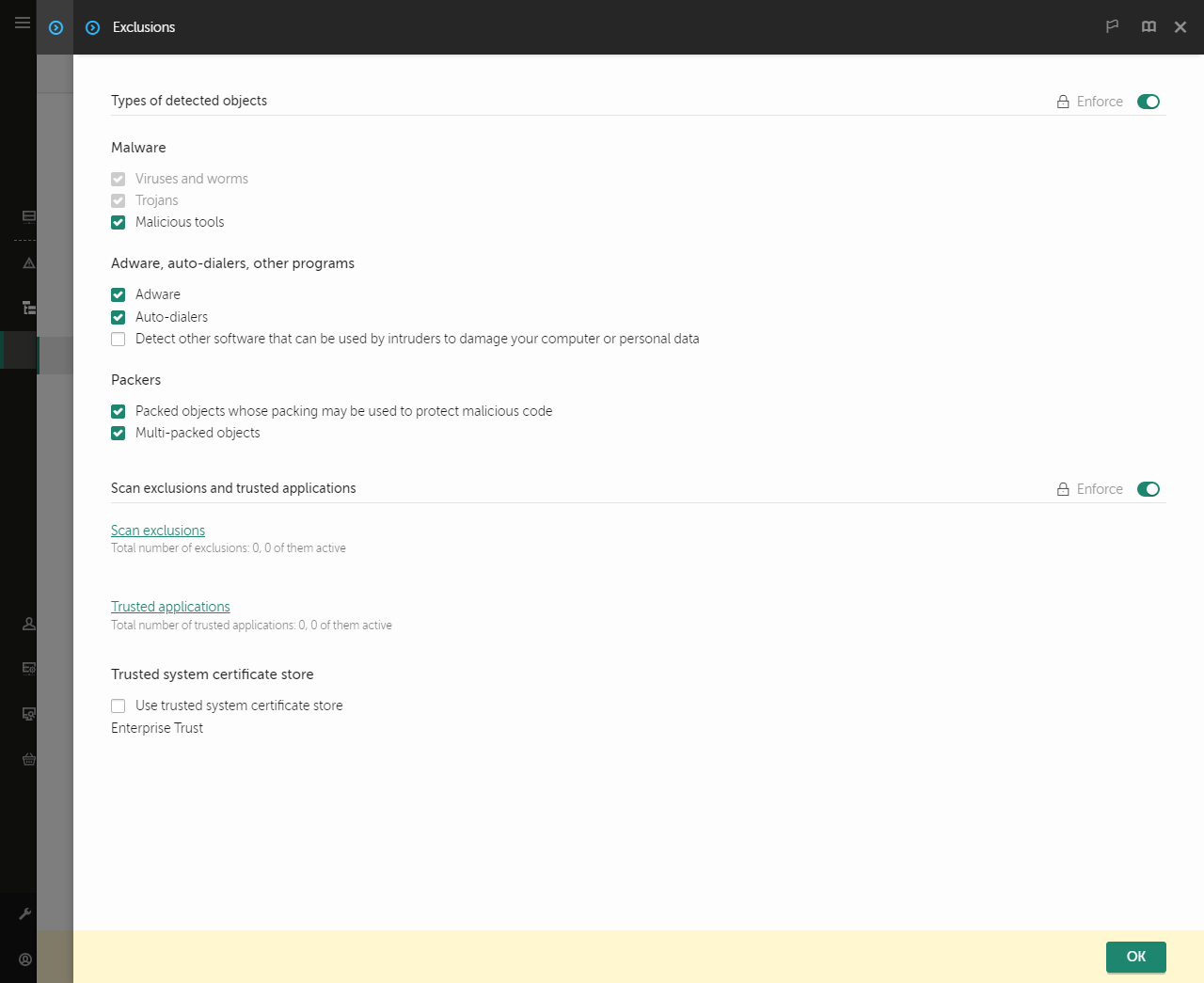
Cấu hình loại trừ
- Trong mục Scan exclusions and trusted applications, hãy nhấn liên kết Scan exclusions.
- Chọn hộp kiểm Merge values when inheriting nếu bạn muốn tạo một danh sách tổng hợp các loại trừ cho tất cả các máy tính trong công ty. Danh sách các loại trừ trong chính sách cha và chính sách con sẽ được hợp nhất. Các danh sách sẽ được hợp nhất với điều kiện các giá trị hợp nhất khi kế thừa được bật. Các loại trừ từ chính sách cha được hiển thị trong chính sách con ở chế độ chỉ đọc. Không thể thay đổi hay xóa các loại trừ của chính sách cha.
- Chọn hộp kiểm Allow use of local exclusions nếu bạn muốn cho phép người dùng tạo danh sách loại trừ cục bộ. Bằng cách này, người dùng có thể tạo danh sách loại trừ của riêng họ ngoài danh sách loại trừ chung được tạo trong chính sách. Quản trị viên có thể sử dụng Kaspersky Security Center để xem, thêm, chỉnh sửa hoặc xóa các mục danh sách trong thuộc tính máy tính.
Nếu hộp kiểm bị xóa, người dùng chỉ có thể truy cập danh sách loại trừ được tạo trong chính sách.
- Nhấn nút Add.
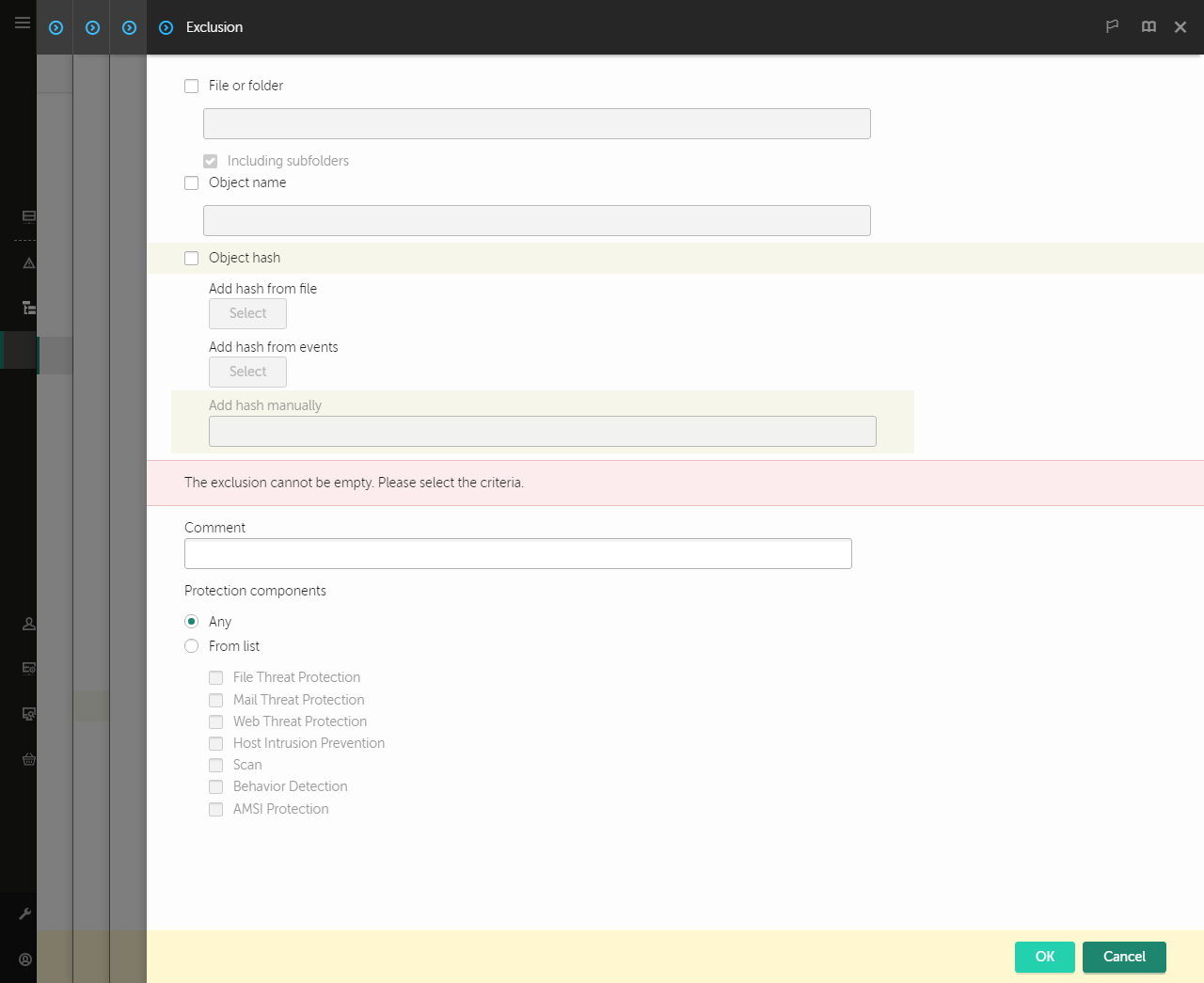
Thiết lập loại trừ
- Chọn cách bạn muốn thêm loại trừ: File or folder, Object name hoặc Object hash.
- Để loại trừ một tập tin hoặc thư mục khỏi tác vụ quét, hãy nhập đường dẫn theo cách thủ công. Kaspersky Endpoint Security hỗ trợ các biến môi trường và ký tự
* cùng ? khi nhập tên đại diện:- Ký tự
* (hoa thị) thay thế bất kỳ nhóm ký tự nào bộ ký tự, ngoại trừ các ký tự \ và / (ký tự ngăn cách tên của các tập tin và thư mục trong đường dẫn đến tập tin và thư mục). Ví dụ, ký tự đại diện C:\*\*.txt sẽ bao gồm tất cả đường dẫn đến các tập tin có phần mở rộng TXT nằm trong các thư mục trên ổ C:, nhưng không phải trong các thư mục con. - Hai ký tự
* liên tiếp thay thế bất kỳ nhóm ký tự nào (bao gồm nhóm rỗng) trong tên tập tin hoặc thư mục, bao gồm các ký tự \ và / (ký tự ngăn cách tên của các tập tin và thư mục trong đường dẫn đến tập tin và thư mục). Ví dụ, ký tự đại diện C:\Folder\**\*.txt sẽ bao gồm tất cả đường dẫn đến các tập tin có phần mở rộng TXT nằm trong các thư mục con bên trong Folder, ngoại trừ chính Folder. Một đại diện phải có ít nhất một cấp lồng ghép. C:\**\*.txt không phải là một đại diện hợp lệ. - Ký tự
? (dấu hỏi) thay thế bất kỳ ký tự đơn nào, ngoại trừ các ký tự \ và / (ký tự ngăn cách tên của các tập tin và thư mục trong đường dẫn đến tập tin và thư mục). Ví dụ: đại diện C:\Folder\???.txt sẽ bao gồm các đường dẫn đến tất cả các tập tin có trong thư mục Folder có phần mở rộng TXT và tên có ba ký tự.Bạn có thể sử dụng tên đại diện ở đầu, ở giữa hoặc ở cuối đường dẫn tập tin. Ví dụ: nếu bạn muốn thêm một thư mục cho tất cả người dùng để loại trừ, hãy nhập tên đại diện C:\Users\*\Folder\.
- Nếu bạn muốn loại trừ một loại đối tượng cụ thể khỏi tác vụ quét, trong trường Object name, hãy nhập tên của loại đối tượng theo phân loại của Bách khoa toàn thư của Kaspersky (ví dụ:
Email-Worm, Rootkit hoặc RemoteAdmin).Bạn có thể sử dụng tên đại diện có ký tự ? (thay thế bất kỳ ký tự đơn nào) và ký tự * (thay thế bất kỳ số lượng ký tự nào). Ví dụ: nếu nhập tên đại diện Client *, Kaspersky Endpoint Security sẽ loại trừ các đối tượng Client-IRC, Client-P2P và Client-SMTP khỏi quá trình quét.
- Nếu bạn muốn loại trừ một tập tin riêng lẻ khỏi tác vụ quét, hãy nhập giá trị băm của tập tin vào trường Object hash.
Nếu tập tin bị sửa đổi, giá trị băm của tập tin cũng sẽ được sửa đổi. Nếu điều này xảy ra, tập tin bị sửa đổi sẽ không được thêm vào loại trừ.
- Trong mục Protection components, hãy chọn các thành phần mà bạn muốn áp dụng loại trừ quét.
- Nếu cần thiết, trong trường Comment, nhập một nhận xét ngắn về loại trừ quét mà bạn đang tạo.
- Bạn có thể sử dụng nút bật/tắt để dừng một loại trừ bất kỳ lúc nào.
- Lưu các thay đổi của bạn.
Cách tạo loại trừ quét trong giao diện ứng dụng
- Trong cửa sổ chính của ứng dụng, hãy nhấn nút
 .
. - Trong cửa sổ thiết lập ứng dụng, hãy chọn Thiết lập tổng quát → Loại trừ và loại đối tượng được phát hiện.
- Trong mục Loại trừ, hãy nhấn liên kết Quản lý loại trừ.
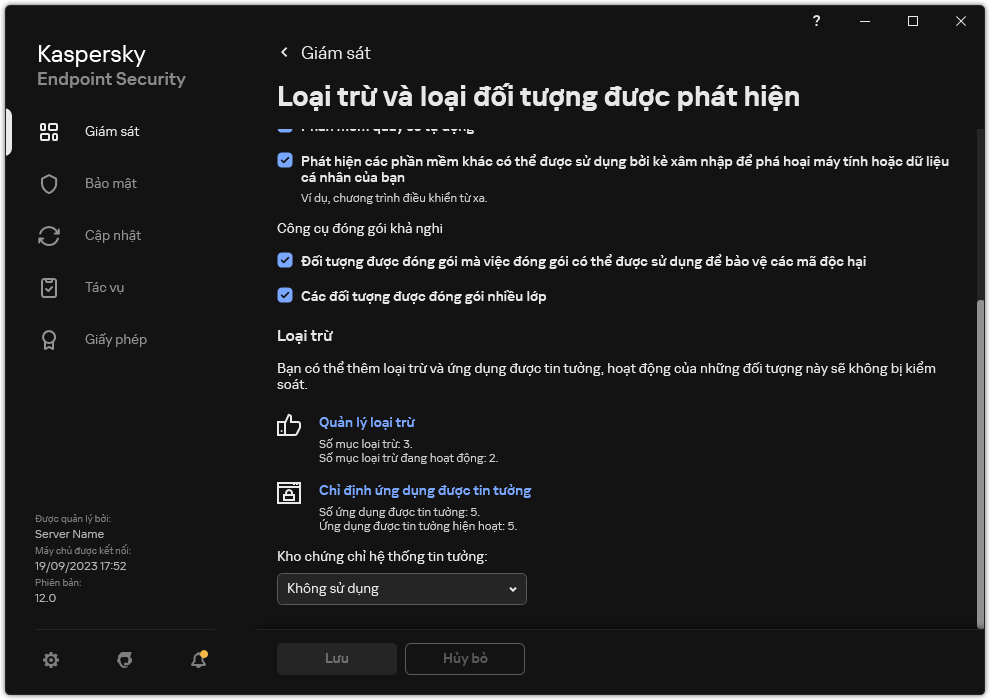
Cấu hình loại trừ
- Nhấn vào Thêm.
- Nếu bạn muốn loại trừ một tập tin hoặc thư mục khỏi tác vụ quét, hãy chọn tập tin hoặc thư mục bằng cách nhấn nút Duyệt.
Bạn cũng có thể nhập đường dẫn này theo cách thủ công. Kaspersky Endpoint Security hỗ trợ các biến môi trường và ký tự * cùng ? khi nhập tên đại diện:
- Ký tự
* (hoa thị) thay thế bất kỳ nhóm ký tự nào bộ ký tự, ngoại trừ các ký tự \ và / (ký tự ngăn cách tên của các tập tin và thư mục trong đường dẫn đến tập tin và thư mục). Ví dụ, ký tự đại diện C:\*\*.txt sẽ bao gồm tất cả đường dẫn đến các tập tin có phần mở rộng TXT nằm trong các thư mục trên ổ C:, nhưng không phải trong các thư mục con. - Hai ký tự
* liên tiếp thay thế bất kỳ nhóm ký tự nào (bao gồm nhóm rỗng) trong tên tập tin hoặc thư mục, bao gồm các ký tự \ và / (ký tự ngăn cách tên của các tập tin và thư mục trong đường dẫn đến tập tin và thư mục). Ví dụ, ký tự đại diện C:\Folder\**\*.txt sẽ bao gồm tất cả đường dẫn đến các tập tin có phần mở rộng TXT nằm trong các thư mục con bên trong Folder, ngoại trừ chính Folder. Một đại diện phải có ít nhất một cấp lồng ghép. C:\**\*.txt không phải là một đại diện hợp lệ. - Ký tự
? (dấu hỏi) thay thế bất kỳ ký tự đơn nào, ngoại trừ các ký tự \ và / (ký tự ngăn cách tên của các tập tin và thư mục trong đường dẫn đến tập tin và thư mục). Ví dụ: đại diện C:\Folder\???.txt sẽ bao gồm các đường dẫn đến tất cả các tập tin có trong thư mục Folder có phần mở rộng TXT và tên có ba ký tự.Bạn có thể sử dụng tên đại diện ở đầu, ở giữa hoặc ở cuối đường dẫn tập tin. Ví dụ: nếu bạn muốn thêm một thư mục cho tất cả người dùng để loại trừ, hãy nhập tên đại diện C:\Users\*\Folder\.
- Nếu bạn muốn loại trừ một loại đối tượng cụ thể khỏi tác vụ quét, trong trường Đối tượng, hãy nhập tên của loại đối tượng theo phân loại của Bách khoa toàn thư của Kaspersky (ví dụ:
Email-Worm, Rootkit hoặc RemoteAdmin).Bạn có thể sử dụng tên đại diện có ký tự ? (thay thế bất kỳ ký tự đơn nào) và ký tự * (thay thế bất kỳ số lượng ký tự nào). Ví dụ: nếu nhập tên đại diện Client *, Kaspersky Endpoint Security sẽ loại trừ các đối tượng Client-IRC, Client-P2P và Client-SMTP khỏi quá trình quét.
- Nếu bạn muốn loại trừ một tập tin riêng lẻ khỏi tác vụ quét, hãy nhập giá trị băm của tập tin vào trường Giá trị băm tập tin.
Nếu tập tin bị sửa đổi, giá trị băm của tập tin cũng sẽ được sửa đổi. Nếu điều này xảy ra, tập tin bị sửa đổi sẽ không được thêm vào loại trừ.
- Trong mục Thành phần bảo vệ, hãy chọn các thành phần mà bạn muốn áp dụng loại trừ quét.
- Nếu cần thiết, trong trường Bình luận, nhập một nhận xét ngắn về loại trừ quét mà bạn đang tạo.
- Chọn trạng thái Hoạt động cho loại trừ.
Bạn có thể dừng loại trừ bất kỳ lúc nào bằng cách sử dụng nút bật/tắt.
- Lưu các thay đổi của bạn.
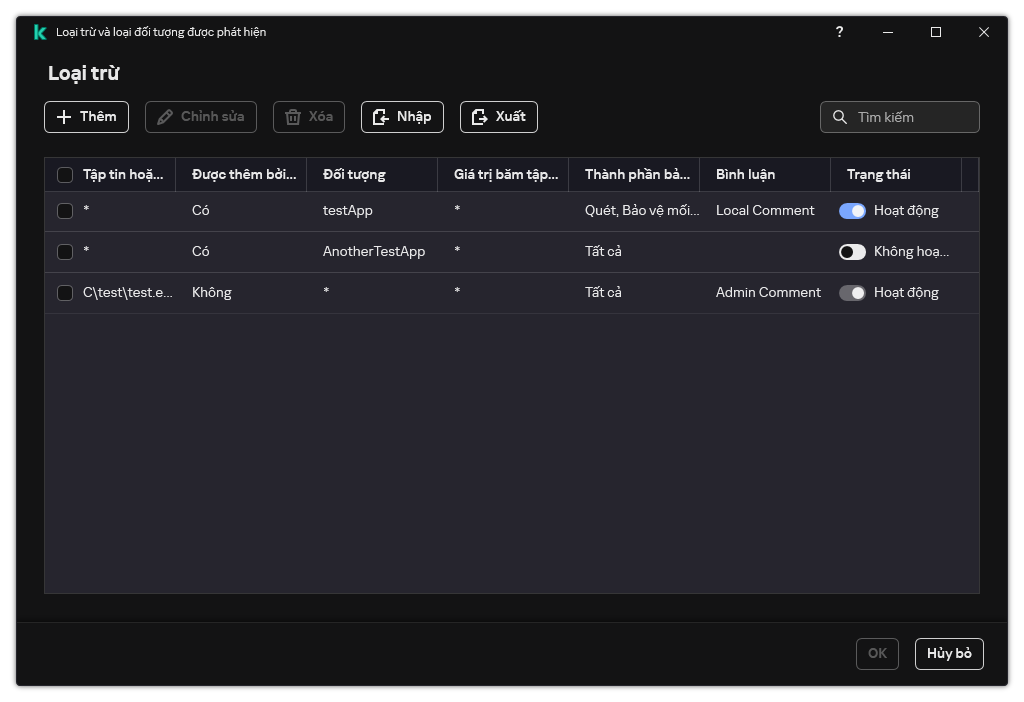
Danh sách loại trừ
Ví dụ về tên đại diện đường dẫn:
Đường dẫn đến các tập tin nằm trong bất kỳ thư mục nào:
- Tên đại diện
*.exe sẽ bao gồm tất cả đường dẫn đến các tập tin có phần mở rộng exe. - Tên đại diện
example* sẽ bao gồm tất cả đường dẫn đến các tập tin tên là EXAMPLE.
Đường dẫn đến các tập tin nằm trong một thư mục cụ thể:
- Tên đại diện
C:\dir\*.* sẽ bao gồm tất cả đường dẫn đến các tập tin nằm trong thư mục C:\dir\, nhưng không nằm trong các thư mục con của C:\dir\. - Tên đại diện
C:\dir\* sẽ bao gồm tất cả đường dẫn đến các tập tin nằm trong thư mục C:\dir\, bao gồm các thư mục con. - Tên đại diện
C:\dir\ sẽ bao gồm tất cả đường dẫn đến các tập tin nằm trong thư mục C:\dir\, bao gồm các thư mục con. - Tên đại diện
C:\dir\*.exe sẽ bao gồm tất cả đường dẫn đến các tập tin có phần mở rộng EXE nằm trong thư mục C:\dir\, nhưng không nằm trong các thư mục con của C:\dir\. - Tên đại diện
C:\dir\test sẽ bao gồm tất cả đường dẫn đến các tập tin có tên "test" nằm trong thư mục C:\dir\, nhưng không nằm trong các thư mục con của C:\dir\. - Tên đại diện
C:\dir\*\test sẽ bao gồm tất cả đường dẫn đến các tập tin có tên "test" nằm trong thư mục C:\dir\ và trong các thư mục con của C:\dir\. - Tên đại diện
C:\dir1\*\dir3\ sẽ bao gồm tất cả các đường dẫn đến tập tin trong thư mục con dir3 một cấp vào thư mục C:\dir1\. - Tên đại diện
C:\dir1\**\dirN\ sẽ bao gồm tất cả các đường dẫn đến tập tin trong thư mục con dirN trong thư mục C:\dir1\ ở bất kỳ cấp nào.
Đường dẫn đến các tập tin nằm trong tất cả các thư mục có một tên cụ thể:
- Tên đại diện
dir\*.* sẽ bao gồm tất cả đường dẫn đến các tập tin trong các thư mục có tên là "dir", nhưng không nằm trong các thư mục con của những thư mục đó. - Tên đại diện
dir\* sẽ bao gồm tất cả đường dẫn đến các tập tin trong các thư mục có tên là "dir", nhưng không nằm trong các thư mục con của những thư mục đó. - Tên đại diện
dir\ sẽ bao gồm tất cả đường dẫn đến các tập tin trong các thư mục có tên là "dir", nhưng không nằm trong các thư mục con của những thư mục đó. - Tên đại diện
dir\*.exe sẽ bao gồm tất cả đường dẫn đến các tập tin có phần mở rộng EXE trong các thư mục có tên là "dir", nhưng không nằm trong các thư mục con của những thư mục đó. - Tên đại diện
dir\test sẽ bao gồm tất cả đường dẫn đến các tập tin có tên là "test" trong các thư mục có tên là "dir", nhưng không nằm trong các thư mục con của những thư mục đó.
|
Về đầu trang